현재 우리는 일반적으로 많은 수의 중요한 전문 및 개인 파일을 컴퓨터에 저장하므로 보안은 기본적인 측면입니다. 따라서 항상 최신 백업 복사본뿐만 아니라 가장 기본적인 파일의 백업 복사본을 보유하는 것이 항상 중요합니다. 이 작업을 수행하기 위해 다음과 같은 프로그램을 사용할 수 있습니다. COMODO 백업 , 다음에 대해 설명하겠습니다.
컴퓨터는 일상 생활에서 기본적인 도구가되었지만 새롭거나 강력하더라도 우리가 저장 한 데이터의 복구 불가능한 손실로 이어질 수있는 가능한 문제로부터 절대 안전하지 않습니다. 사람의 실수 든 파일 손상 악성 코드 감염이든 저장된 데이터는 절대로 안전하지 않습니다. 그렇기 때문에 필요한 경우 중요한 파일을 백업 할 수 있도록 지속적으로 업데이트되는 백업 복사본을 만드는 것이 거의 필수적입니다.

COMODO Backup은 다음을위한 무료 도구입니다. Windows 신뢰할 수있는 백업 사본을 만들다 우리의 요구에 맞게 복사본을 구성하는 많은 옵션이있는 가장 중요한 파일. 또한 복사본의 원본과 대상을 구성 할 수 있습니다. 로컬, CD, FTP 서버, 이메일 … 또한 전체 또는 전체 복사본을 원하는지, 복사본의 압축을 선택하거나 암호를 입력하여 암호화 할 수 있습니다.
주요 기능
- 하드 드라이브, 폴더 및 파일의 전체 복사본을 만듭니다.
- 단일 파일 또는 폴더를 복구 할 수있는 장치의 백업 복사본을 복원합니다.
- Windows 레지스트리 및 운영 체제 설정을 백업 할 수 있습니다.
- 하드 드라이브 또는 전체 파티션을 복제합니다.
- Windows XP, Vista, Windows 7, 8 및 10, 32 비트 및 64 비트 시스템과 호환됩니다.
쉽게 백업 및 복원 복사본 만들기
COMODO Backup을 실행하면 직관적 인 그래픽 인터페이스 초보자와 전문가 모두 사용할 수 있습니다. 번역이 항상 완벽하지는 않고 일부 단어가 영어로 표시되지만 설치 중에 스페인어로 표시되도록 구성 할 수 있습니다. 왼쪽 메뉴에서 가장 많이 사용할 도구 인 "복사"및 "복원"을 찾을 수 있습니다.
이 응용 프로그램의 주요 기능 중 하나는 백업 복사본을 저장할 수 있다는 것입니다. 씨클라우드 전에, COMODO 구름. 그러나 그것은 현재 더 이상 사용할 수 없음 이 차별화 된 세부 사항의 혜택을 받기 위해 등록 할 수 없습니다.
백업
백업을 만들려면 왼쪽 열 또는 중앙 메뉴에서 "복사"섹션을 클릭해야합니다. 다음으로, 우리는 사본 유형 파일 및 디렉토리, 디스크, 파티션 및 MBR, 레지스트리 파일 및 레지스트리 항목입니다. 폴더 또는 파일을 백업하려는 경우 첫 번째 옵션을 표시합니다. 나중에 오른쪽 하단에서 "파일 추가…"또는 "폴더 추가…"버튼을 사용하여 원하는 파일 또는 폴더를 추가 한 후 "다음"을 클릭합니다.
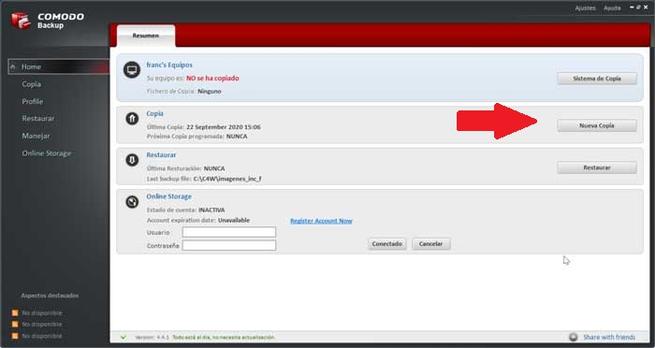
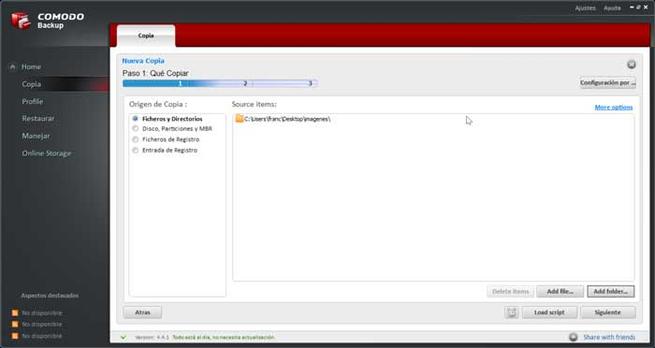
다음 화면에서 우리는 사본의 목적지 . 여기서 우리는 COMODO를 찾습니다 클라우드 (현재 액세스 할 수 없음), "내 컴퓨터", "CD / DVD", "네트워크“,“FTP 서버”및“이메일”. 이번에는 "내 컴퓨터"를 선택하여 컴퓨터에 저장하고 "다음"을 다시 클릭합니다.
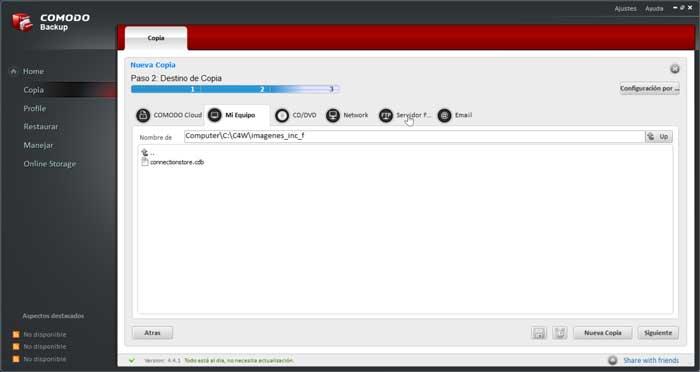
마지막으로 우리는 구성 옵션 사본. 그중에서 우리는 암호 보호로 암호화 알고리즘 (AES, DES, 3DES 등)을 선택할 수 있습니다. 프로세스 성공 여부에 관계없이 이메일 알림을 받도록 구성 할 수도 있습니다. 또한 압축 수준 (낮음, 중간, 높음, 최대) 복사본을 나누고 싶은 경우.
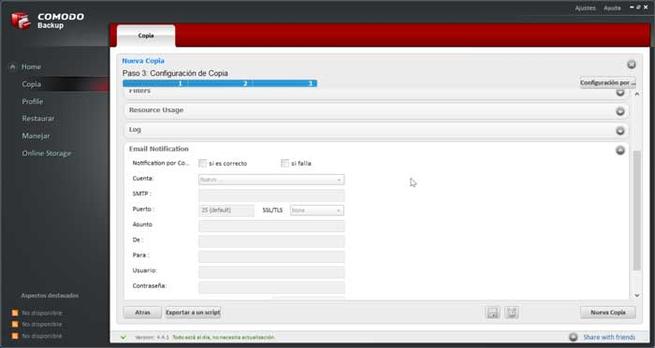
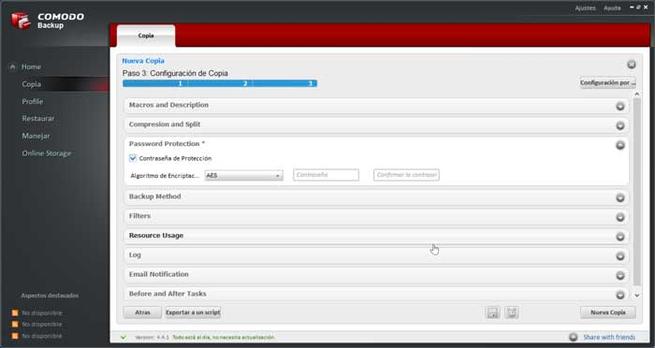
구성이 완료되면 "새 복사"버튼 프로세스를 시작합니다. 이 프로세스는 크기와 컴퓨터 성능에 따라 다소 시간이 걸립니다. 완료되면 "완료"또는 "포함 폴더 열기"를 클릭하여 백업이있는 파일의 위치가있는 폴더를 열 수 있습니다.
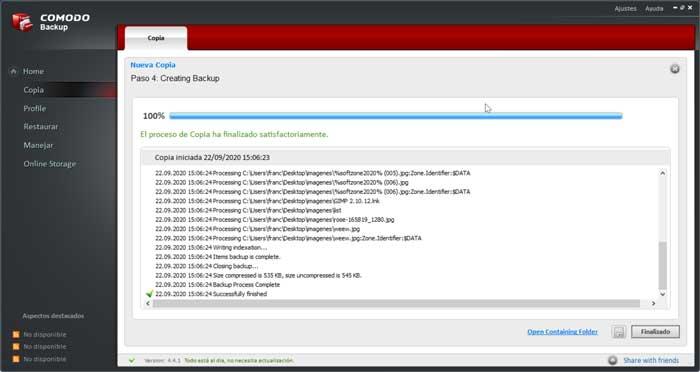
백업 복원
생성 한 백업을 복원하려면 시작 메뉴에서 "복원"을 클릭하고 "다음"을 클릭합니다. 다음 화면에서 우리는 복원 할 사본 다시 "다음"을 클릭합니다. 다음으로 복사본의 모든 파일을 선택할지 아니면 일부 특정 파일 만 선택할지 선택할 수 있습니다. 또한 기본 위치 또는 선택한 다른 경로에서 복원할지 여부를 나타낼 수 있습니다. "다음"을 클릭하면 복원 옵션 마지막으로 "New Restoration"버튼을 클릭하여 완료합니다.
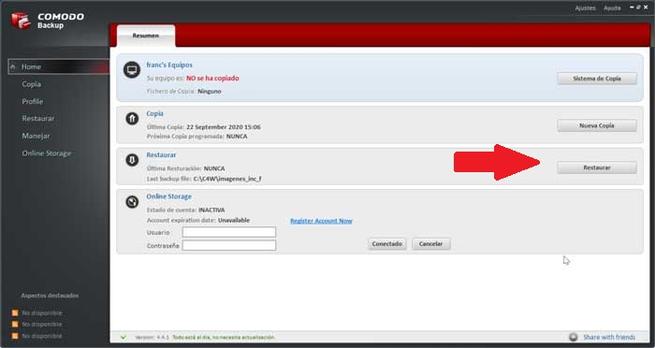
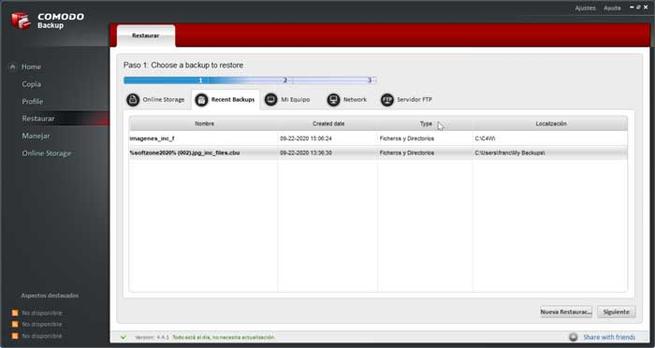
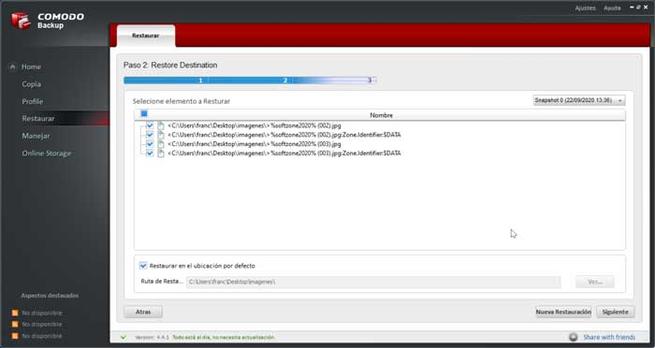
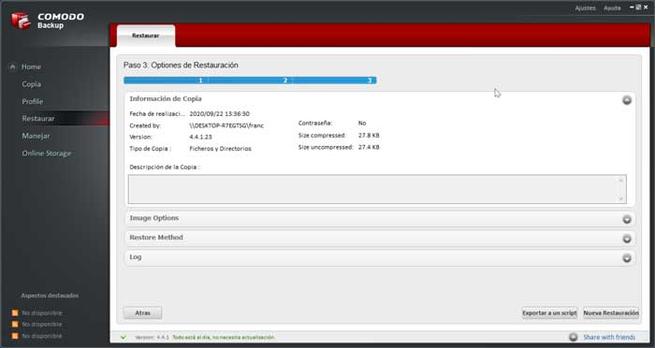
COMODO 백업 다운로드
COMODO Backup은 백업 및 복원 사본을 만들 수있는 무료 응용 프로그램입니다. 웹 사이트에서 다운로드 . 32 비트 및 64 비트 Windows 10을 포함한 다양한 버전의 Windows와 호환됩니다. 설치는 마법사를 통해 빠르게 수행됩니다. 그 동안 우리에게 cCloud 설치 해당 상자를 활성화하지만 현재 작동하지 않기 때문에 설치를 건너 뛰다 .
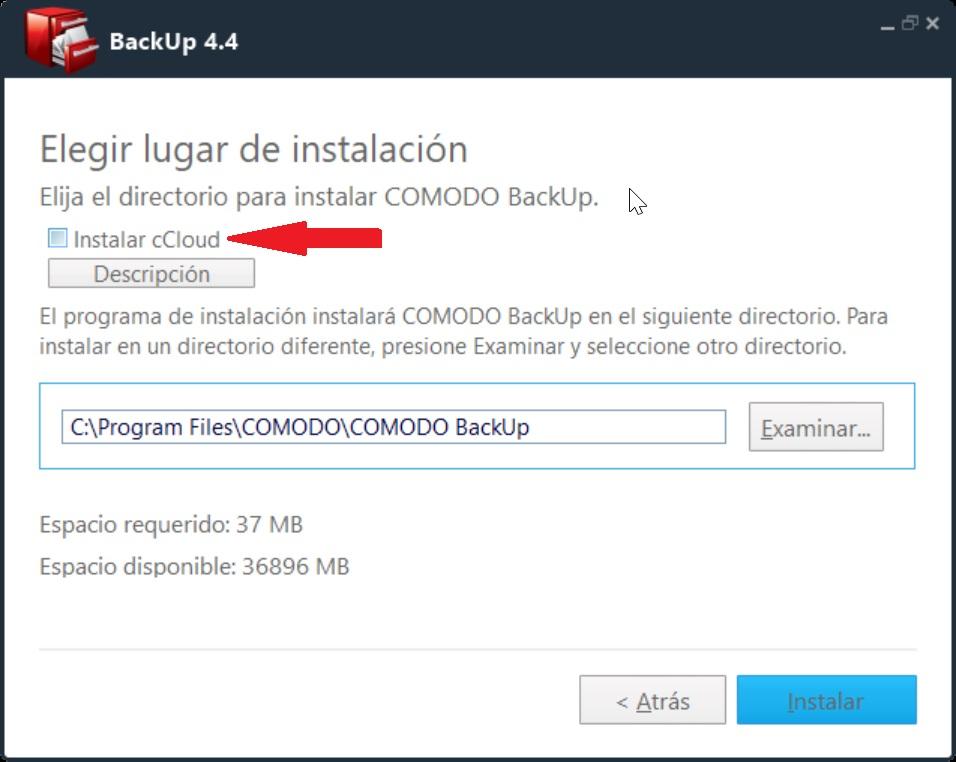
COMODO Backup의 대안
백업 복사본을 만드는 데 사용할 응용 프로그램을 찾고 있다면 COMODO Backup의 대안으로 몇 가지 프로그램을 고려해야합니다.
DataNumen 백업
이 백업 애플리케이션은 전체, 증분 및 차등 백업을 지원하고 여러 백업 프로필을 지원하며 동시에 여러 소스 백업을 활성화합니다. DataNumen Backup은 비전문가 개인용으로 무료이며 다음에서 다운로드 할 수 있습니다. 공식 웹 사이트.
EaseUS Todo Backup 무료
이 프로그램을 사용하면 개별 파일과 파티션 모두에 대한 모든 종류의 백업 복사본을 만들 수 있습니다. 또한 전체 디스크를 복제 할 수있는 가능성도 제공합니다. 복구시에는 완료되거나 개별 파일을 통해 수행 될 수 있습니다. 이름에서 알 수 있듯이 EaseUS Todo Backup Free는 우리가 할 수있는 무료 도구입니다. 웹 사이트에서 다운로드 .
